Lexmark T430 User Manual [pt]
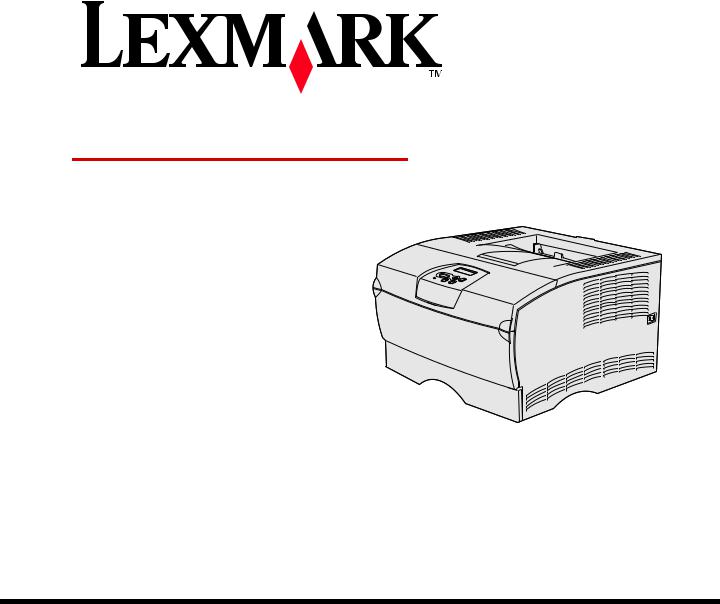
T430
Manual de Instalação
Março de 2004 |
www.lexmark.com |
Lexmark e Lexmark com o símbolo do losango são marcas comerciais da Lexmark International, Inc., registadas no Estados Unidos e/ou noutros países. © 2004 Lexmark International, Inc.
740 West New Circle Road Lexington, Kentucky 40550, E.U.A.

Manual de Instalação
Português

Edição: Março de 2004
O parágrafo que se segue não se aplica aos países em que tais disposições não sejam consistentes com as leis locais: A LEXMARK INTERNATIONAL, INC., FORNECE ESTA PUBLICAÇÃO "TAL COMO ESTÁ", SEM QUALQUER TIPO DE GARANTIA, EXPRESSA OU IMPLÍCITA, INCLUINDO, MAS NÃO SE LIMITANDO, ÀS GARANTIAS IMPLÍCITAS DE COMERCIALIZAÇÃO OU ADEQUAÇÃO A UM FIM ESPECÍFICO. Alguns estados não permitem a rejeição de garantias expressas ou implícitas em determinadas transacções, pelo que esta declaração pode não ser aplicável ao seu caso.
Esta publicação pode conter incorrecções técnicas ou erros tipográficos. São feitas alterações periódicas às informações contidas neste documento; estas alterações serão incorporadas em edições posteriores. Em qualquer altura podem realizar-se melhoramentos ou alterações aos produtos ou programas descritos.
Os comentários sobre esta publicação poderão ser enviados para Lexmark International, Inc., Department F95/032-2, 740 West New Circle Road, Lexington, Kentucky 40550, E.U.A. No Reino Unido e na Irlanda, envie-os para Lexmark International Ltd., Marketing and Services Department, Westhorpe House, Westhorpe, Marlow Bucks SL7 3RQ. A Lexmark pode utilizar ou distribuir quaisquer informações por si fornecidas, da forma que julgar apropriada, sem incorrer em qualquer obrigação para consigo. Pode adquirir cópias adicionais das publicações relacionadas com este produto ligando para 1-800-553-9727. No Reino Unido e na Irlanda, ligue para o +44 (0)8704 440 044. Noutros países, contacte o ponto de venda onde adquiriu o produto.
As referências feitas nesta publicação a produtos, programas ou serviços não significam a intenção por parte do fabricante de os tornar disponíveis em todos os países em que opera. Qualquer referência a um produto, programa ou serviço não significa que apenas esse produto, programa ou serviço possa ser utilizado. Qualquer produto, programa ou serviço funcionalmente equivalente pode ser utilizado, desde que não infrinja nenhum direito de propriedade intelectual existente. A avaliação e verificação do funcionamento juntamente com outros produtos, programas ou serviços, excepto os expressamente indicados pelo fabricante, são da responsabilidade do utilizador.
Lexmark e Lexmark com o símbolo do losango são marcas comerciais da Lexmark International, Inc., registadas nos Estados Unidos e/ou noutros países.
PostScript® é uma marca registada da Adobe Systems Incorporated. PostScript 3 é a designação da Adobe Systems para um conjunto de comandos de impressora (linguagem) e funções incluídos nos seus produtos de software. Esta impressora pretende ser compatível com a linguagem PostScript 3. Isto significa que a impressora reconhece os comandos de PostScript 3 utilizados em diversas aplicações, e que a impressora faz a emulação das funções correspondentes aos comandos.
Outras marcas comerciais são propriedade dos respectivos proprietários.
© 2004 Lexmark International, Inc. Todos os direitos reservados.
DIREITOS DO GOVERNO DOS ESTADOS UNIDOS
Este software e a documentação que o acompanha, fornecidos ao abrigo deste contrato, são software comercial e documentação desenvolvidos exclusivamente com meios privados.
Declaração de conformidade da Federal
Communications Commission (FCC)
A Lexmark T430 está em conformidade com os limites estipulados para um aparelho digital de Classe B, de acordo com a Parte 15 das Normas da FCC. A utilização está sujeita a duas condições:
(1)este aparelho não poderá provocar interferências nocivas e
(2)tem de aceitar as interferências recebidas, incluindo as que poderão provocar um funcionamento indesejado.
Quaisquer questões relacionadas com esta declaração devem ser endereçadas ao:
Director of Lexmark Technology & Services Lexmark International, Inc.
740 West New Circle Road
Lexington, KY 40550E.U.A. (859) 232-3000
Consulte a documentação online para obter informações adicionais sobre conformidade.
Informações de segurança
•Se o seu produto não estiver marcado com o símbolo 

 ,tem de ser ligado a uma tomada eléctrica devidamente ligada à terra. CUIDADO: Não instale este produto nem efectue ligações eléctricas ou de cabos, tais como o cabo de alimentação ou o cabo telefónico, durante uma trovoada.
,tem de ser ligado a uma tomada eléctrica devidamente ligada à terra. CUIDADO: Não instale este produto nem efectue ligações eléctricas ou de cabos, tais como o cabo de alimentação ou o cabo telefónico, durante uma trovoada.
•O cabo de alimentação tem de estar ligado a uma tomada eléctrica situada junto ao produto e que tenha um acesso fácil.
•Contacte um técnico qualificado sempre que o produto necessitar de assistência ou reparações diferentes das descritas nas instruções de funcionamento.
•Este produto foi concebido, testado e aprovado para satisfazer normas de segurança globais com a utilização de componentes específicos da Lexmark. As características de segurança de algumas peças podem nem sempre ser óbvias. A Lexmark não é responsável pela utilização de outras peças de substituição.
•Este produto utiliza um laser.
CUIDADO: A utilização de controlos ou regulações ou a execução de procedimentos diferentes dos especificados neste documento podem resultar em exposições perigosas à radiação.
•Este produto utiliza um processo de impressão que aquece o material de impressão e o calor pode fazer com que o material de impressão liberte emissões. Deve compreender a secção das instruções de funcionamento que contém as directrizes para a selecção do material de impressão, a fim de evitar a possibilidade de emissões perigosas.
Convenções
Nota: Uma Nota identifica algo que lhe pode ser útil.
CUIDADO: Um aviso de Cuidado identifica algo que lhe pode causar algum dano pessoal.
Aviso: Um Aviso identifica algo que pode danificar o hardware ou o software do produto.

Índice
Introdução . . . . . . . . . . . . . . . . . . . . . . . . . . . . . . . . . . . . . . . vi
Sobre a impressora . . . . . . . . . . . . . . . . . . . . . . . . . . . . . . . |
. vi |
Outras fontes de informação . . . . . . . . . . . . . . . . . . . . . . . . |
viii |
Passo 1: Escolher a configuração (impressora local ou de rede) . 1
Impressora local . . . . . . . . . . . . . . . . . . . . . . . . . . . . . . . . . . . .1
Impressora de rede . . . . . . . . . . . . . . . . . . . . . . . . . . . . . . . . . .1
Passo 2: Instalar controladores para impressão local . . . 2
Windows . . . . . . . . . . . . . . . . . . . . . . . . . . . . . . . . . . . . . . . . . .2
Macintosh . . . . . . . . . . . . . . . . . . . . . . . . . . . . . . . . . . . . . . . . .4
UNIX/Linux . . . . . . . . . . . . . . . . . . . . . . . . . . . . . . . . . . . . . . . .8
Passo 3: Desembalar a impressora . . . . . . . . . . . . . . . . . . . 9
Passo 4: Instalar a impressora e as opções . . . . . . . . . . . 10
Posicionar a gaveta opcional . . . . . . . . . . . . . . . . . . . . . . . . .10
Posicionar a impressora . . . . . . . . . . . . . . . . . . . . . . . . . . . . .12
Levantar o suporte do papel . . . . . . . . . . . . . . . . . . . . . . . . . .13
Colocar a máscara do painel de operações . . . . . . . . . . . . . .13
Passo 5: Instalar o cartucho de impressão . . . . . . . . . . . . 14
Retirar a embalagem . . . . . . . . . . . . . . . . . . . . . . . . . . . . . . .14
Instalar o cartucho de impressão . . . . . . . . . . . . . . . . . . . . . .15
Índice
iii
Passo 6: Instalar placas de memória de impressora
ou de firmware . . . . . . . . . . . . . . . . . . . . . . . . . . . 17
Retirar a tampa lateral e a protecção . . . . . . . . . . . . . . . . . . .18
Instalar uma placa de memória de impressora . . . . . . . . . . . .20 Instalar uma placa de firmware . . . . . . . . . . . . . . . . . . . . . . . .21
Reinstalar a protecção e a tampa lateral . . . . . . . . . . . . . . . .22
Passo 7: Colocar papel . . . . . . . . . . . . . . . . . . . . . . . . . . . . 23
Colocar material de impressão nos tabuleiros . . . . . . . . . . . .24 Colocar material de impressão no alimentador
multifunções . . . . . . . . . . . . . . . . . . . . . . . . . . . . . . . . . . . . . .27
Passo 8: Ligar os cabos . . . . . . . . . . . . . . . . . . . . . . . . . . . 30
Ligar um cabo local . . . . . . . . . . . . . . . . . . . . . . . . . . . . . . . . .30 Ligar um cabo de rede . . . . . . . . . . . . . . . . . . . . . . . . . . . . . .31
Ligar o cabo de alimentação . . . . . . . . . . . . . . . . . . . . . . . . . .32
Passo 9: Verificar a instalação da impressora . . . . . . . . . 33
Imprimir uma página de definições de menus . . . . . . . . . . . .34
Imprimir uma página de configuração de rede . . . . . . . . . . . .34
Imprimir uma página de teste local . . . . . . . . . . . . . . . . . . . . .35
Imprimir as informações de Consulta Rápida . . . . . . . . . . . . .35
Passo 10: Configurar para TCP/IP . . . . . . . . . . . . . . . . . . . 36
Atribuir um endereço de IP à impressora . . . . . . . . . . . . . . . .36
Verificar as definições de IP . . . . . . . . . . . . . . . . . . . . . . . . . .37
Passo 11: Instalar controladores para impressão em rede . . 38
Windows . . . . . . . . . . . . . . . . . . . . . . . . . . . . . . . . . . . . . . . . .38
Macintosh . . . . . . . . . . . . . . . . . . . . . . . . . . . . . . . . . . . . . . . .44
UNIX/Linux . . . . . . . . . . . . . . . . . . . . . . . . . . . . . . . . . . . . . . .48
NetWare . . . . . . . . . . . . . . . . . . . . . . . . . . . . . . . . . . . . . . . . .48
Índice
iv
Passo 12: Utilizar o CD de publicações . . . . . . . . . . . . . . .49
Ver o conteúdo do CD . . . . . . . . . . . . . . . . . . . . . . . . . . . . . .49
Distribuir as informações . . . . . . . . . . . . . . . . . . . . . . . . . . . .49
Índice
v
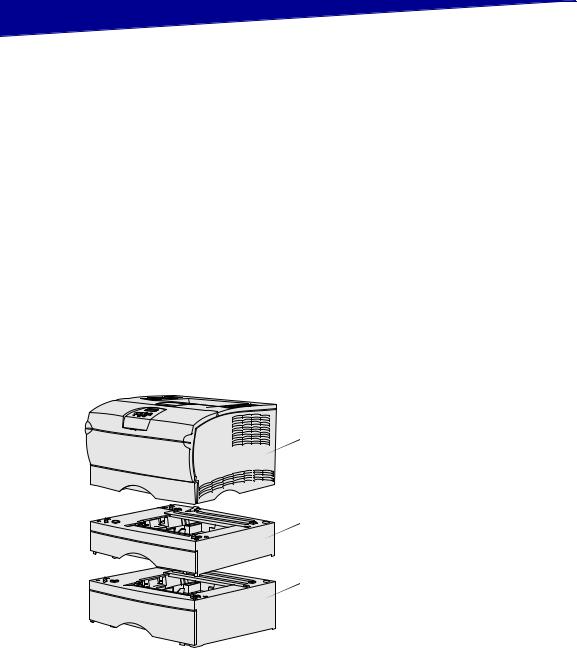
Introdução
Sobre a impressora
A impressora está disponível em dois modelos:
|
Lexmark™ T430d |
Lexmark T430dn |
||
Memória padrão |
32MB |
64MB |
||
|
|
|
|
|
Resolução |
Até 1200 ppp |
|
|
|
|
|
|||
Entradas de papel |
Um tabuleiro para 250 folhas |
|||
|
|
|||
Capacidade de |
Sim (unidade de frente de verso interna) |
|||
impressão em |
|
|
|
|
frente e verso |
|
|
|
|
|
|
|
|
|
Capacidade de |
• |
USB |
• |
USB |
ligação |
• |
Paralela |
• |
Paralela |
|
|
|
• |
10/100 Base-TX |
|
|
|
|
Ethernet |
|
|
|
|
|
1
2
É possível adquirir gavetas e placas de memória opcionais.
(1)Impressora
(2)Gaveta opcional de 250 folhas
(3)Gaveta opcional de 500 folhas
A impressora pode suportar até 256MB de memória de impressora adicional e até 32MB de memória instantânea.
3
Introdução
vi
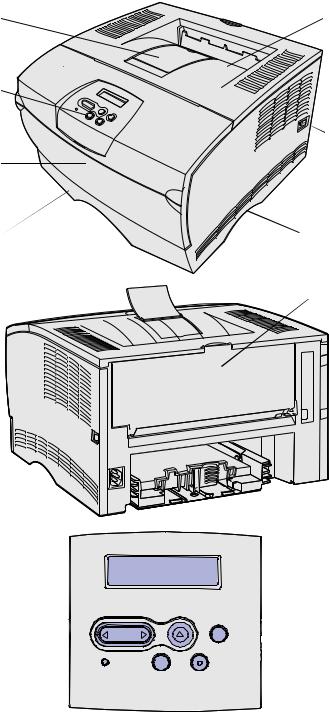
1 |
6 |
2 
3
7
4
5 |
8 |
9
1 Menu 2 Select 3 Return 4
Go 5 Stop 6
Introdução
vii
(1)Suporte de papel frontal
(2)Porta frontal superior
(3)Painel de operações
(4)Porta do alimentador multifunções
(5)Tabuleiro de 250 folhas (Tabuleiro 1)
(6)Separador de saída padrão
(7)Botão de alimentação
(8)Pega
(9)Separador de saída posterior
A impressora também tem uma unidade de frente e verso interna.
O painel de operações tem um visor de cristais líquidos de 2 linhas por 16 caracteres (LCD), cinco botões e um indicador luminoso que fica intermitente quando a impressora está a processar um trabalho indicado pela mensagem Busy (Ocupada).
Outras fontes de informação
Lexmark T430 - CD de publicações
Cartão de Consulta Rápida
Páginas de Consulta Rápida
CD de controladores
Se necessitar de mais informações após concluir a instalação, consulte a restante documentação da impressora.
O CD de publicações fornece informações sobre como colocar papel, limpar mensagens de erro, encomendar e substituir peças, instalar kits de manutenção e resolver problemas. Também fornece informações gerais para administradores.
As informações do CD de publicações também estão disponíveis no Web site da Lexmark em www.lexmark.com/ publications.
O cartão de Consulta Rápida da impressora fornece um acesso simples às informações sobre como colocar materiais de impressão, perceber as mensagens de impressora comuns e retirar papel encravado.
As páginas de Consulta Rápida estão armazenadas no interior da impressora. Fornecem informações sobre como colocar materiais de impressão, imprimir trabalhos confidenciais e retirar papel encravado da impressora.
O CD de controladores contém todos os ficheiros necessários para instalar e utilizar a impressora. Também poderá conter utilitários da impressora, tipos de letra de ecrã e documentação adicional.
Introdução
viii
Web site da Lexmark
Visite o nosso Web site em www.lexmark.com para obter controladores de impressora actualizados, utilitários e outra documentação da impressora.
Introdução
ix

Passo 1: Escolher a configuração (impressora local ou de rede)
Impressora local
Uma impressora local está ligada ao computador através de um cabo USB ou paralelo. A impressora local destina-se a ser utilizada apenas pela pessoa que utiliza o computador ao qual está ligada. Se estiver a ligar uma impressora local, tem de instalar o controlador de impressora no computador antes de configurar a impressora.
Continue com o Passo 2: “Instalar controladores para impressão local” na página 2.
Impressora de rede
Uma impressora de rede está ligada a uma rede através de um cabo de rede (tal como Ethernet) ou através da utilização de um servidor. Se estiver a ligar uma impressora de rede, tem de configurar primeiro a impressora na rede e, em seguida, instalar o controlador de impressora.
Continue com o Passo 3: “Desembalar a impressora” na página 9.
Escolher a configuração (impressora local ou de rede)
1

Passo 2: Instalar controladores para impressão local
Windows
Nota: A instalação de um controlador personalizado não substitui o controlador de sistema. Será criado um objecto de impressora distinto e aparecerá na pasta Impressoras.
O controlador de impressora é um software que permite ao computador comunicar com a impressora.
O procedimento de instalação dos controladores depende do sistema operativo utilizado. Utilize a tabela que se segue para localizar as instruções de instalação do controlador para o seu sistema operativo específico. Se necessitar de ajuda adicional, consulte a documentação fornecida com o computador e o software.
|
Vá para a |
Sistema operativo |
página... |
Windows |
2 |
Windows Server 2003, Windows 2000, Windows XP, |
|
Windows 98/Me, Windows NT 4.x |
|
|
|
Macintosh |
4 |
|
|
UNIX/Linux |
8 |
|
|
Alguns sistemas operativos Windows poderão já ter incluído um controlador de impressora que seja compatível com a impressora. Assim, a instalação parecerá automática nas versões mais recentes do Windows. Os controladores de impressora de sistema funcionam bem para impressões simples, mas não têm tanta funcionalidade como o controlador de impressora personalizado.
Utilize o CD de controladores fornecido com a impressora para instalar o controlador de impressora personalizado e obter todas as funcionalidades melhoradas da impressora.
Os controladores também estão disponíveis em pacotes de software para transferência no Web site da Lexmark em www.lexmark.com.
Instalar controladores para impressão local
2
Utilizar o Windows Server 2003, Windows 2000, Windows XP, Windows 98/Me e o Windows NT
Nota: O suporte para USB não está disponível nos sistemas operativos Windows NT.
Nota: Alguns sistemas operativos Windows requerem que o utilizador tenha acesso de administrador para instalar controladores de impressora no computador.
1 Coloque o CD de controladores.
Se o CD não for iniciado automaticamente, clique em Iniciar Æ Executar e, em seguida, escreva D:\Setup.exe na caixa de diálogo Executar.
2 Clique em Install Software (Instalar software).
3 Clique em Printer and Software (Impressora e software).
4 Clique em Agree (Concordo) para aceitar o contrato de licença.
5 Seleccione Suggested (Sugerida) e, em seguida, clique em Next (Seguinte).
A opção Suggested (Sugerida) é a instalação predefinida para uma configuração local e ligada à rede. Se necessitar de instalar utilitários, alterar definições ou personalizar controladores de dispositivos, seleccione Custom (Personalizada) e siga as instruções apresentadas no ecrã.
6 Seleccione Local Attached (Ligada localmente), e, em seguida, clique em Finish (Concluir).
7 Seleccione a porta que está a utilizar para ligar a impressora ao computador e, em seguida, clique em Next (Seguinte).
8 Clique em Done (Concluído).
O que faço a seguir?
|
Vá para a |
Tarefa |
página... |
Após instalar os controladores no computador, está |
9 |
pronto para instalar a impressora. |
|
|
|
Instalar controladores para impressão local
3
Utilizar o Windows 95 e Windows 98 (primeira edição)
Nota: O suporte para USB não está disponível no sistema operativo Windows 95.
Nota: Alguns sistemas operativos Windows requerem que o utilizador tenha acesso de administrador para instalar controladores de impressora no computador.
1 Ligue o computador.
2 Clique em Iniciar ÆDefinições ÆImpressoras e, em seguida, faça duplo clique em Adicionar impressora.
3 Quando for solicitado, seleccione Impressora local.
4 Seleccione o fabricante e o modelo da impressora e, em seguida, clique em Disco.
5 Coloque o CD de controladores. Se o CD for iniciado automaticamente, clique em Exit (Sair) para regressar ao Assistente para adicionar impressoras.
6 Especifique a localização do controlador de impressora personalizado no CD de controladores.
O caminho deverá ser semelhante a este:
X:\Drivers\Print\Win_9xMe\<idioma>
Em que X corresponde à letra da unidade de CD-ROM. Por exemplo, D:\Drivers\Print\Win_9xMe\English.
7 Clique em OK.
O que faço a seguir?
|
Vá para a |
Tarefa |
página... |
Após instalar os controladores no computador, está |
9 |
pronto para instalar a impressora. |
|
|
|
Macintosh
É necessário o Macintosh OS 8.6 ou posterior para impressão USB. Para imprimir localmente através de uma impressora ligada por USB, é necessário criar um ícone de impressora de ambiente de trabalho (Macintosh 8.6–9.x) ou uma fila de espera no Print Center (Centro de impressão) (Macintosh OS X).
Instalar controladores para impressão local
4
Criar um ícone de impressora de
ambiente de trabalho (Macintosh 8.6–9.x)
Nota: Um ficheiro PPD fornece informações detalhadas sobre as capacidades de uma impressora ao computador Macintosh.
Nota: O PPD da impressora também está disponível num pacote de software para transferência no Web site da Lexmark em www.lexmark.com.
1 Instale um ficheiro PostScript Printer Description (PPD) da impressora no computador.
aColoque o CD de controladores.
bFaça duplo clique em Classic (Clássico) e, em seguida, faça duplo clique no pacote do programa de instalação para a sua impressora.
cSeleccione o idioma que pretende utilizar e, em seguida, clique em OK.
dClique em Accept (Aceito) após ler o contrato de licença.
eClique em Continue (Continuar) após concluir a visualização do ficheiro Readme.
fEscolha um tamanho de papel predefinido.
gNo ecrã Easy Install (Instalação fácil), clique em Install (Instalar). Todos os ficheiros necessários são instalados no computador.
hClique em Quit (Sair) quando a instalação estiver concluída.
2 Efectue uma das seguintes operações:
Macintosh 8.6–9.0: Abra Apple LaserWriter.
Macintosh 9.1–9.x: Abra Applications (Aplicações) e, em seguida, clique em Utilities (Utilitários).
3 Faça duplo clique em Desktop Printer Utility (Utilitário da impressora de ambiente de trabalho).
4 Seleccione Printer (USB) (Impressora (USB)) e, em seguida, clique em OK.
5 Na secção USB Printer Selection (Selecção da impressora USB), clique em Change (Alterar).
Se a impressora não aparecer na lista de selecção da impressora USB, certifique-se de que o cabo USB está correctamente ligado e que a impressora também está ligada.
6 Seleccione o nome da impressora e, em seguida, clique em OK. A impressora é apresentada na janela Printer (USB) (Impressora (USB)) original.
Instalar controladores para impressão local
5
Criar uma fila de espera no Print Center (Centro de impressão) (Macintosh OS X)
Nota: Um ficheiro PPD fornece informações detalhadas sobre as capacidades de uma impressora ao computador Macintosh.
7 Na secção PostScript Printer Description (PPD) File
(Ficheiro PostScript Printer Description), clique em Auto Setup (Configuração automática). Certifique-se de que agora o PPD corresponde à sua impressora.
8 Clique em Create (Criar) e, em seguida, clique em Save (Guardar).
9 Especifique o nome da impressora e, em seguida, clique em Save (Guardar). A impressora é guardada como impressora de ambiente de trabalho.
O que faço a seguir?
|
Vá para a |
Tarefa |
página... |
Após instalar os controladores no computador, está |
9 |
pronto para instalar a impressora. |
|
|
|
1 Instale um ficheiro PostScript Printer Description (PPD) da impressora no computador.
aColoque o CD de controladores.
bFaça duplo clique em Mac OS X e, em seguida, faça duplo clique no pacote do programa de instalação para a sua impressora.
cNo ecrã Authorization (Autorização), escolha Click the lock to make changes (Clicar no cadeado para efectuar alterações).
dIntroduza a sua palavra-passe e, em seguida, clique em OK.
eClique em Continue (Continuar) no ecrã Welcome (Bem-vindo) e novamente após visualizar o ficheiro Readme.
fClique em Agree (Concordo) para aceitar o contrato de licença.
gSeleccione um destino e, em seguida, clique em Continue (Continuar).
hNo ecrã Easy Install (Instalação fácil), clique em Install (Instalar). Todos os ficheiros necessários são instalados no computador.
iClique em Close (Fechar) quando a instalação estiver concluída.
Instalar controladores para impressão local
6
Nota: O PPD da impressora também está disponível num pacote de software para transferência no Web site da Lexmark em www.lexmark.com.
2 Abra o Finder (Localizador), clique em Applications (Aplicações) e, em seguida, clique em Utilities (Utilitários).
3 Faça duplo clique em Print Center (Centro de impressão).
4 Efectue uma das seguintes operações:
Se a impressora ligada por USB aparecer na lista de impressoras, pode sair do Print Center (Centro de impressão). Foi criada uma fila de espera para a impressora.
Se a impressora ligada por USB não aparecer na lista de impressoras, certifique-se de que o cabo USB está correctamente ligado e que a impressora também está ligada. Após a impressora aparecer na lista de impressoras, pode sair do Print Center (Centro de impressão).
O que faço a seguir?
|
Vá para a |
Tarefa |
página... |
Após instalar os controladores no computador, está |
9 |
pronto para instalar a impressora. |
|
|
|
Instalar controladores para impressão local
7
